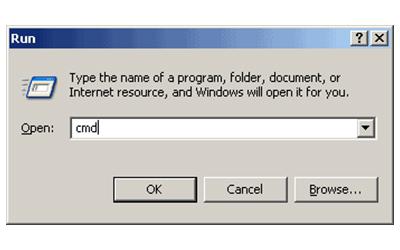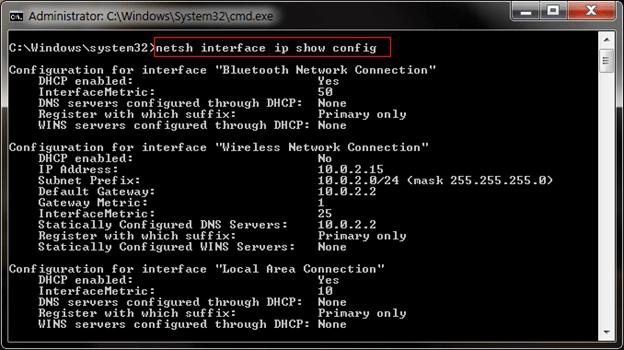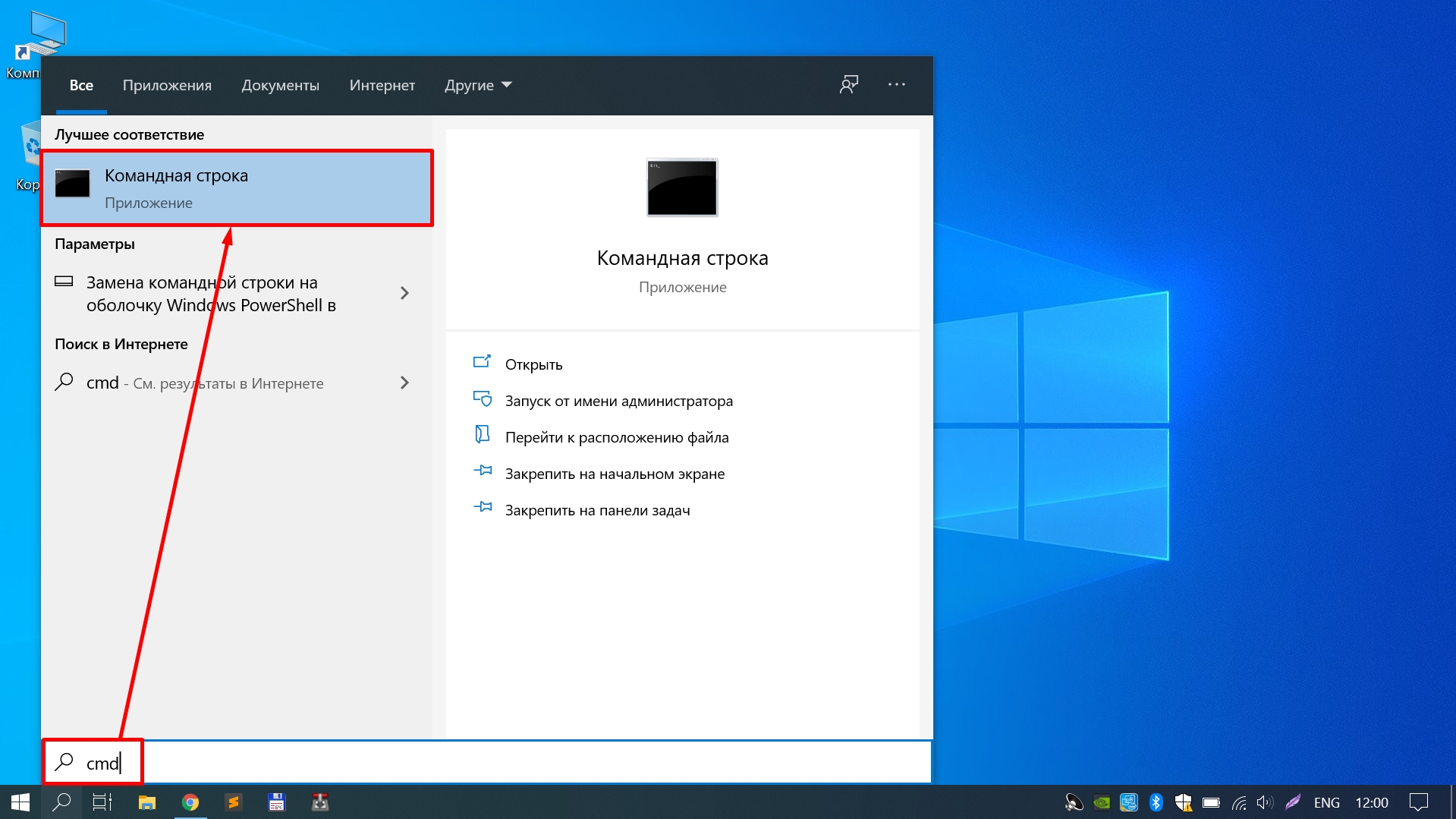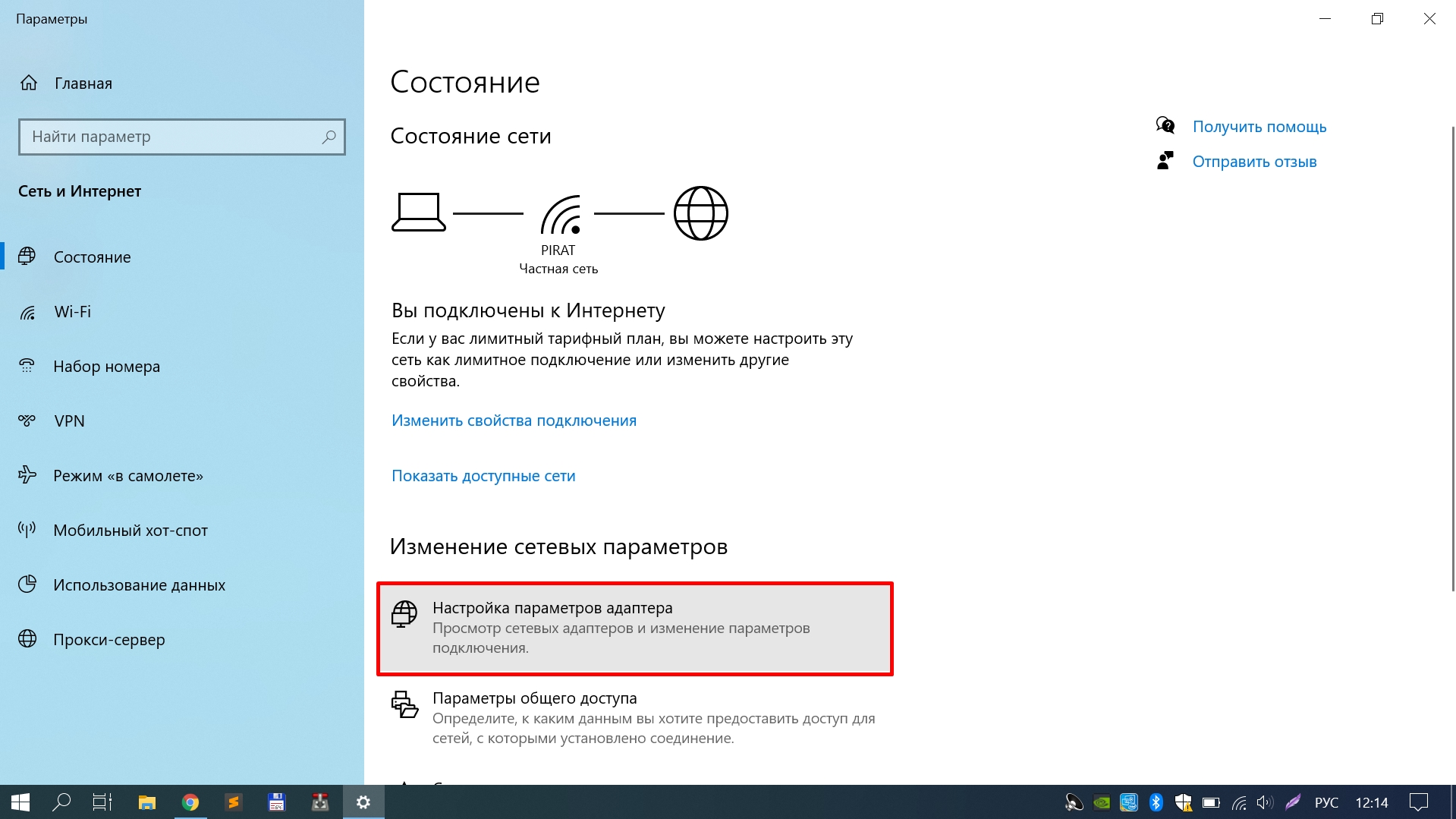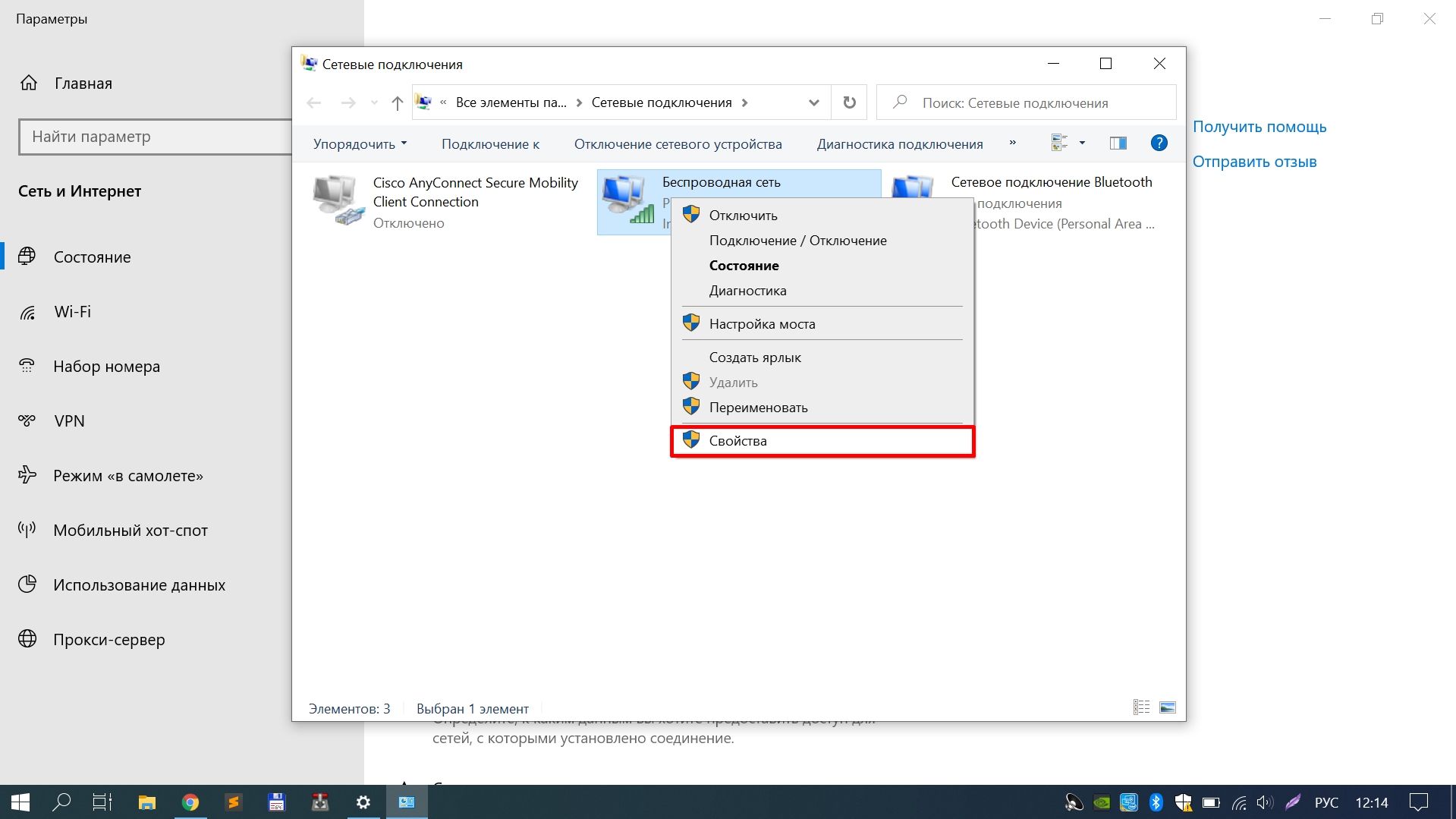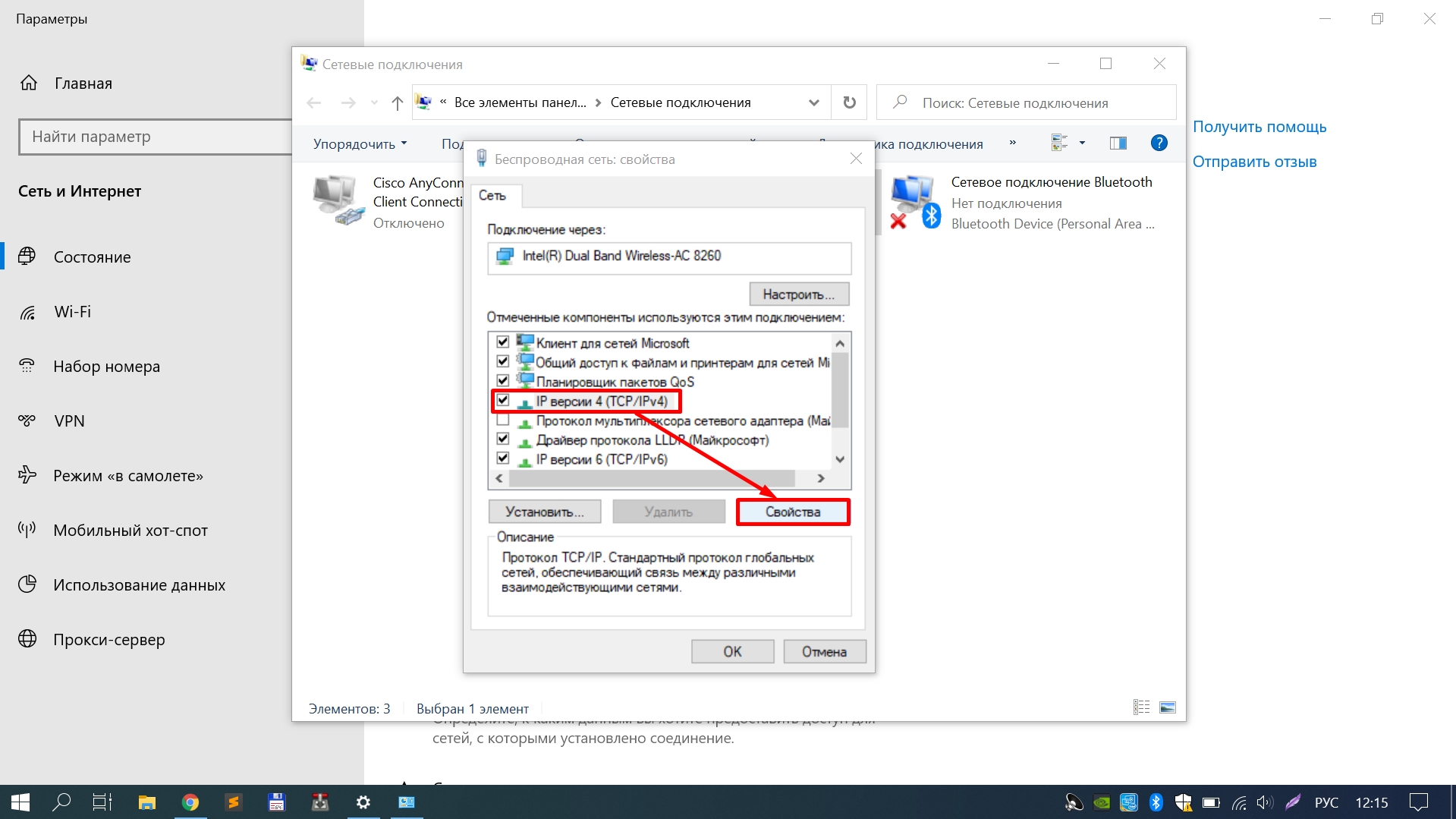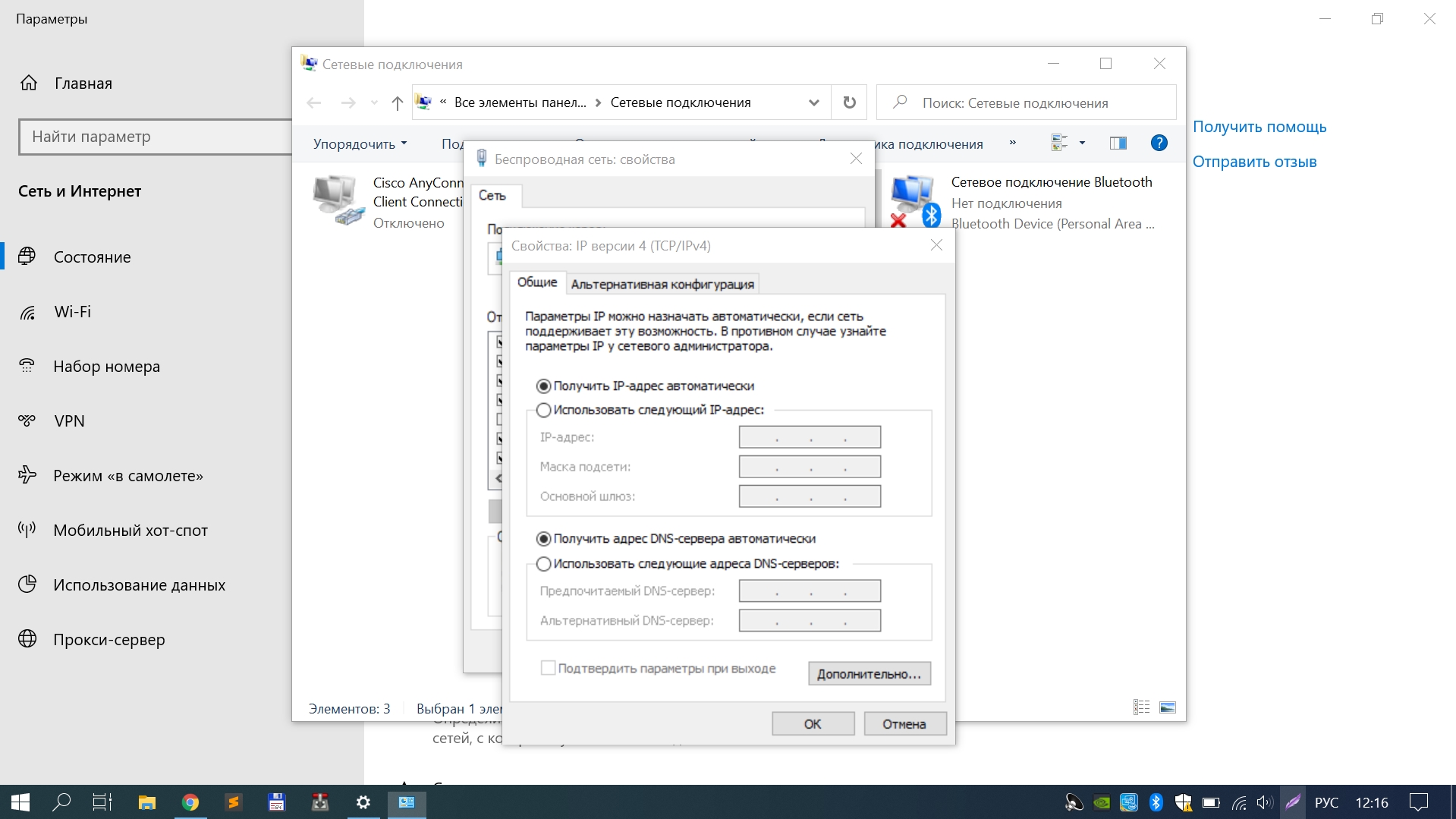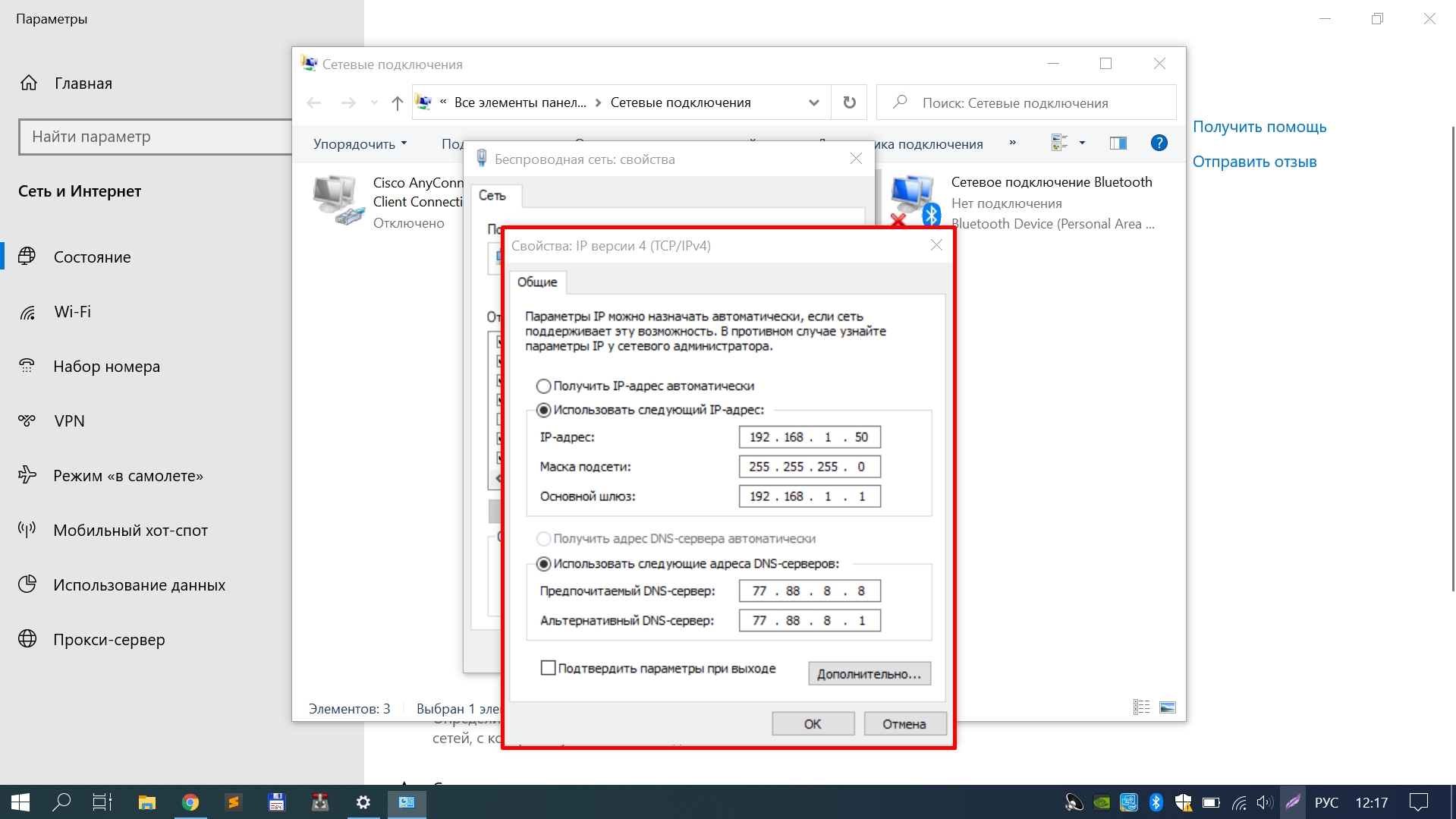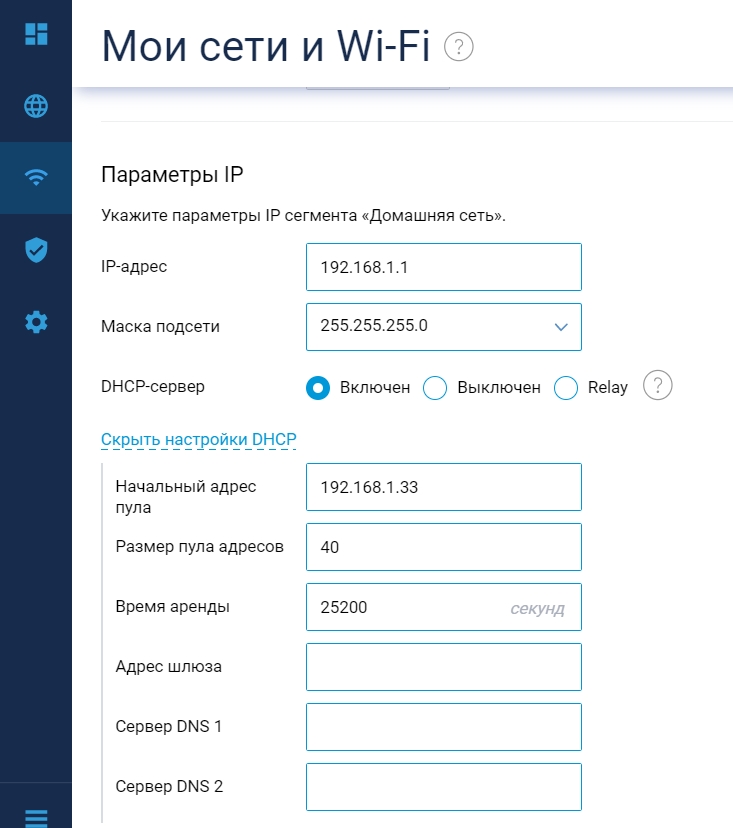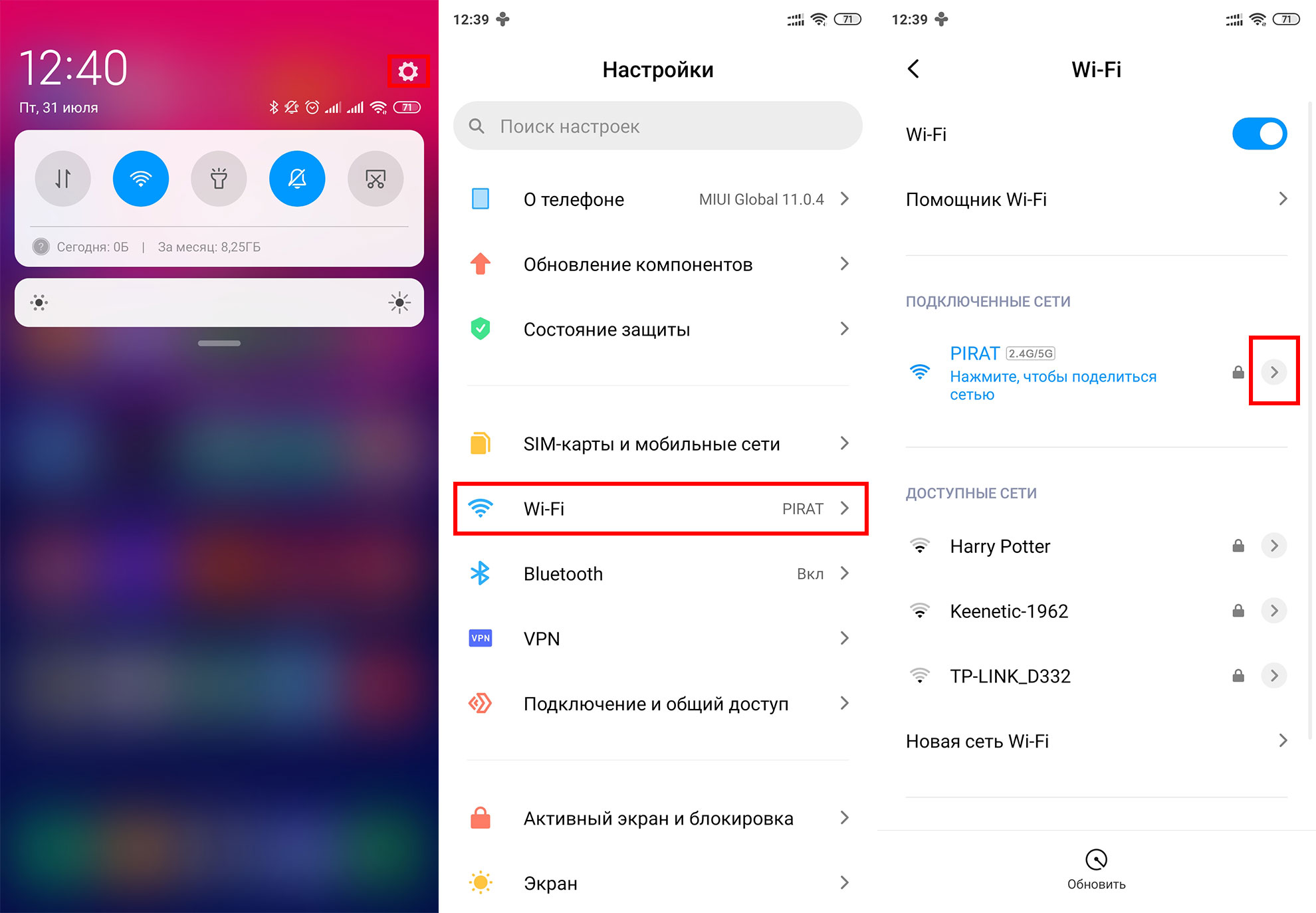как поменять ip адрес компьютера через командную строку
Заметки Лёвика
web программирование, администрирование и всякая всячина, которая может оказаться полезной
Как сменить IP адрес из командной строки
Для смены параметров сетевого подключения из командной строки можно воспользоваться командой netsh (IP, маска, шлюз и флаг, указывающий, что шлюз основной)
netsh interface ip set address name=»Подключение по локальной сети» static 192.168.0.111 255.255.255.0 192.168.0.1 1
Сетевое подключение с динамическими параметрами (DHCP)
netsh interface ip set address name=»Подключение по локальной сети» dhcp
Справку по контексту netsh можно вызвать командой
netsh interface ip set address /?
Для задания статического или динамического DNS-сервера соответственно следует воспользоваться одной из команд:
netsh interface ip set dnsservers name=»Подключение по локальной сети» source=dhcp
netsh interface ip set dnsservers «Подключение по локальной сети» static 10.0.0.1 primary
И, конечно же не забываем, что bat-файлы для корректной работы с русскими именами должны сохраняться в кодировке cp-866 (Notepad plus plus). Как вариант, можно просто переименовать “Подключение по локальной сети” в “Local Area Connection” или любой другой набор латинских символов
Опубликовано Четверг, Июнь 2, 2011 в 21:01 в следующих категориях: Без рубрики. Вы можете подписаться на комментарии к этому сообщению через RSS 2.0. Вы можете добавить комментарий, или trackback со своего сайта.
Автор будет признателен, если Вы поделитесь ссылкой на статью, которая Вам помогла:
BB-код (для вставки на форум)
html-код (для вставки в ЖЖ, WP, blogger и на страницы сайта)
ссылка (для отправки по почте)
Как изменить IP адрес компьютера в Windows 10/7/8.1
Изменить IP адрес на компьютере через параметры
Это оптимальный способ для Windows 10. Откройте «Параметры» > «Сеть и Интернет» > «Ethernet» (по проводу) или «WiFi» (беспроводная) в зависимости как вы подключены. Далее с правой стороны, нажмите на сетевой адаптер.
В новом окне прокрутите немного вниз и нажмите «Редактировать» в графе параметры IP. Далее вы можете изменить IP адрес. Также, вы можете настроить DNS адрес вместе с IPv6, если необходимо.
Настроить IP адрес компьютера через сетевые адаптеры
Это универсальное решение, которое подойдет для Windows 7/8.1/10. Нажмите Win+R и введите ncpa.cpl, чтобы быстро открыть сетевые адаптеры. Нажмите правой кнопкой мыши по адаптеру через который осуществляете подключение и выберите «Свойства«. Найдите и выделите одним нажатием мыши графу «IP версии 4 (TCP/IPv4)» и ниже нажмите на «Свойства«. В новом окне у вас появится возможность изменить IP адрес вручную.
Сменить IP компьютера через командную строку
Запустите командную строку от имени администратора и выполняем команды:
Введите следующую команду, чтобы назначить статический IP-адрес:
Введите следующую команду, чтобы задать DNS адрес:
Не забываем про имя сетевого адаптера Ethernet, если у вас другое, то замените.
Несколько способов, как сменить ip адрес компьютера
Приветствую вас, дорогие читатели!
Не все, но многие задаются вопросом: можно ли сменить ІР адрес компьютера. Если вас забанили на каком-то сайте или же вам просто недоступен один из зарубежных ресурсов (к примеру, действует ограничение для пользователей из других стран), тогда сегодняшняя статья поможет решить ваши проблемы.
Если вы сейчас читаете этот материал, значит необходимость сменить сетевой адрес у вас возникла. Окончательно решили это сделать? Мешать не буду! Наоборот, как говорят, помогу чем смогу.
Короткое предисловие для понимания сути поставленного вопроса
Абсолютно всем компьютерам в Глобальной сети (без исключения) присвоен персональный адрес – ip. Каждая страна, каждый город идентифицирует компьютеры в своем диапазоне айпи адресов.
Большинство методик, объясняющих, как поменять адрес, основаны на прокси-серверах (должен сказать не самый легкий вариант решения, хотя и работает без программ). Но о них я вам рассказывать не буду, так как, судя по моему опыту, изменить айпи можно более простым способом, подразумевающим использование VPN-сервера.
Но могу дать две ссылки, где можно приобрести прокси сервера:
Что интересно, только сейчас обнаружил, что FineProxy также предоставляет VPN сервера
Использование VPN-сервера для смены IP
Одним из самых надежных и совершенных способов смены айпи на сегодняшний день принято считать использование VPN-сервера! И не зря, ведь среди преимуществ:
Изменить адрес можно как бесплатно, так и за деньги. Сейчас предлагаю поговорить о TrustVPN (который хотя и платный, но окупает свою стоимость).
TrustVPN
Что обеспечивает TrustVPN:
Кроме того, не забудьте скачать ключи, которые находятся в самой программе, и сохранить их в папку с TrustVPN (место нахождения скорее всего диск С, Program Files) подпапка «конфигурация».
Инструкции по установке вы можете найти по ссылке https://trustvpn.com/settings.
Собственно все! Программа запускается с ярлыка на рабочем столе. Единственное, что при первом подключении может смутить, так это количество всплывающих окон, предполагающих получение согласия на установку нового сетевого подключения.
Обязательно соглашаемся со всем, выбираем «общественная сеть» и заходим в программу.
Меняем сетевой адрес бесплатно через командную строку
Где можно получить помощь?
До сих пор ощущаете себя неопытным юзером в сети. Не можете в полной мере насладится возможностями Интернета, системы и ресурсов, так как недостаточно подкованы в их особенностях? Тогда курс « Гений компьютерщик » то что вам нужно! Ведь только тут из заурядных новичков, в считанные часы люди превращаются в опытных хакеров, которым под силу любое действие без ограничений.
Дерзайте! Делитесь полученными сведениями с друзьями в соц. сетях, подписывайтесь на обновления блога и становитесь продвинутыми пользователями ПК. До встречи!
Надежные способы, как сменить IP-адрес компьютера
Причины необходимости замены IP-адреса компьютерного устройства
Иногда, работая с некоторыми онлайн-программами, вы можете получить сообщение об их блокировке. Чтобы разблокировать работу этих сайтов, вам достаточно будет сменить IP с помощью hide.me или любого другого анонимайзера, и доступ к любому веб-сайту разблокируется. Кроме того, вы получите полную анонимность в глобальной сети. А это, согласитесь, иногда очень полезно.
В наше время массовой разработки веб-сайтов, заработка в интернете и развития SEO-продвижения просто необходимо уметь менять адрес компьютера в сети. Зачем это нужно? Когда специалист по продвижению сайтов парсит по глобальной сети в поисках трастовых сайтов, регистрации на множестве ресурсов и раскрутки своего проекта, он ставит под угрозу статический адрес компьютера. Существует вероятность попадания под бан, к тому же ему просто не обойтись одним IP-адресом. И вот тут возникает проблема смены адресного номера. Как сменить IP компьютера?
Смена IP-адреса через командную строку
Многие не знают, что самым простым способом замены IP-адреса компьютерного устройства является смена через командную строку. Необходимо знать всего пару команд, чтобы легко посмотреть настоящий IP и сменить его на другой. Как зайти в командную строку ОС? В меню «Пуск» есть поисковая строка. Необходимо прописать в ней английской раскладкой «cmd» и нажать кнопку Enter на вашей клавиатуре.
Как сменить IP-адрес программно
Некоторым пользователям будет гораздо легче сменить свой IP-адрес с помощью программного обеспечения, нежели залезать в адресную строку и вписывать набор текстовых команд. И не удивительно, ведь программно смена IP осуществляется гораздо проще, особенно если вы не разбираетесь в настройках маски подсети, IP-адресов и основного шлюза. Существует множество различных типов и версий программного обеспечения для вашего компьютерного устройства, которые способны сменить IP адрес.
Программа может быть бесплатная, но в этом случае у вас могут быть определенные ограничения. Премиум-версии позволяют:
Сейчас существует множество таких программ, поэтому не будем останавливаться на какой-то конкретной. Каждый пользователь сможет самостоятельно выбрать для себя подходящий вариант.
Как сменить IP компьютера через онлайн-ресурсы
С развитием интернет-магазинов, фриланса и прочих заработков глобальная сеть стала все больше привлекать внимание мошенников, спамеров и хакеров. Они научились легко отслеживать вашу деятельность и красть личные данные, в особенности пароли и данные кредитных картах. Вы уже не можете спокойно парсить по интернету, а ваша веб-деятельность легко отслеживается интернет-провайдером, ведется учетная запись совершенных вами онлайн-покупок и закачек.
Если вас это беспокоит, есть замечательный вариант защиты вашей идентичности и личной жизни. Можно воспользоваться онлайн-ресурсами, хорошо маскирующими ваш IP-адрес. Они позволяют легко обойти брандмауэры и интернет-фильтры. Независимо от местоположения и подключения к интернету вы можете получить доступ к заблокированному ресурсу и его содержимому. Как это сделать, спросите вы?
Достаточно зайти на любой из существующих в сети анонимайзеров, зарегистрироваться на нем и выбрать существующий вид тарифа: бесплатный или премиум. Как только вы проделаете данные действия и получите определенные права, так сразу сможете быть неуловимым пользователем глобальной сети и парсить в его просторах без страха быть пойманным хакерами, мошенниками и спамерами.
Проверка смены IP-адреса
Как уже говорилось выше, проверку смены статического адреса компьютера можно посмотреть с помощью адресной строки, прописав команду ipconfig. Данная команда не покажет, как сменить IP-адрес вашего компьютерного устройства, она всего лишь способна вывести на экран существующие значения маски, основного шлюза и IP-устройства.
Как поменять ip адрес компьютера через командную строку
Для того, чтобы освободить или обновить IP-адрес сетевого интерфейса через DHCP на вашем компьютере, используйте команды «ipconfig /release» (освобождение адреса IPv4 для указанного адаптера) и «ipconfig /renew» (обновление адреса IPv4 для указанного адаптера) в командной строке.
DHCP (Dynamic Host Configuration Protocol — протокол динамической настройки узла — сетевой протокол, позволяющий сетевым устройствам автоматически получать IP-адрес и другие параметры, необходимые для работы в сети TCP/IP.
Через поиск по запросу «CMD» находим командную строку:
Далее в зависимости от ситуации вводим параметр и нажимаем «Enter»:
Для проверки смены IP-адреса можно использовать команду «ipconfig /all», которая покажет нам следующее:
Как изменить IP-адрес компьютера через «Параметры сети и Интернет»
1. Щелкаем правой кнопкой мыши по иконке сетевого подключения в трее, во всплывающем меню выбираем пункт «Открыть Параметры сети и Интернет»:
2. Щелкаем по пункту «Настройка параметров адаптера»:
3. Выбираем сетевой адаптер (Подключение по локальной сети, Беспроводная сеть или любой другой, который требует настройки). Щелкаем правой кнопкой мыши по сетевому адаптеру и выбираем «Свойства» в появившемся меню:
4. Во вкладке «Сеть» выбираем «IP версии 4 (TCP/IPv4)», щелкаем кнопку «Свойства»:
5. В окне «Свойства: IP версии 4 (TCP/IPv4)», выбираем пункт «Использовать следующий IP-адрес», поля «IP-адрес», «Маска сети», «Основной шлюз» и DNS-адреса станут доступными для заполнения:
6. Все эти параметры заполняются в зависимости от настроек вашего роутера или управляемого сетевого оборудования.
После заполнения параметров нажимаем «ОК», после идентификации сети (обычно занимает несколько секунд), сетевой интерфейс применит новый IP-адрес.
Изменить IP-адрес через маршрутизатор
Если ваш маршрутизатор удерживает или резервирует IP-адрес, необходимо внести изменения на маршрутизаторе. Для каждой марки и модели маршрутизатора меню с настройками отличается.
Меню будет выглядеть примерно следующем образом:
Изменить IP-адрес на Android
Так же как и на ПК имеется возможность смены IP-адреса и на ОС Android.
Для этого отдергиваем «шторку», кликаем на настройки — шестеренка в правом верхнем углу. Находим «Wi-Fi» или интерфейс, в котором необходимо сменить IP, кликаем по сети для перехода в свойства сети:
Находим пункт «Настройки IP», выбираем «Пользовательские настройки», меняем IP-адрес в поле «IP-адрес»: